https://file-organizer-ai-u0vbet3.gamma.site/
파일 정리 직접 하세요? 이제 AI가 다 합니다|당신만 모르는 자동화 설정법
파일 정리 직접 하세요? 이제 AI가 다 합니다 | 당신만 모르는 자동화 설정법
복잡한 파일들로 가득한 컴퓨터, 이제 AI의 도움으로 자동 정리해보세요. 클로드(Claude)와 MCP를 활용한 파일 자동화 설정법을 통해 5년간 쌓인 무질서한 파일도 단 몇 분 만에 깔끔하게 정리할 수
file-organizer-ai-u0vbet3.gamma.site
단 한 줄이면 이랬던 폴더가 이렇게 바뀝니다. MCP라고 혹시 들어오셨나요? 나온지는 몇 달 되었는데 이거를 실생활을 어떻게 사용할 수 있을지 딱히 마땅치는 않았었는데요. 폴더 정리를 이번에 한번 해 보면서 완전 생각이 달라졌습니다. 일단 MCP라는 거는 모델 컨텍스트 프로토콜이라는 프로토콜인데요. 프로토콜이라는게 우리가 대화를 할 때 쓰는 어떤 규약 같은 거잖아요. 그래서이 정의를 보면 AI 모델이 외부 데이터 소스나 도구를 활용할 수 있도록 연결해 주는 표준 규약이다. 이렇게 나와 있습니다. 예전에는이 LM 그러니까 클로드나 GPT 같은 것들을 이용을 해서 다른 프로그램에 연동을 하려고 하면은 무조건 API를 사용을 하거나 아니면 그 LM에서 자체적으로 제공해 주지 않는 경우에는 거의 사용이 불가했었는데이 MGP라는게 생기고 나서부터는 마치 우리가 220V 코드에다가 어떤 것이든 갖다 꽂으면 다 전원이 들어오는 것처럼 특정한 코드만 집어 넣어 놓으면은 어떤 것이든 LM과 연결을 할 수 있는 그런 형태가 되는 거죠. 그 중에 하나가 바로 컴퓨터에 있는 파일 시스템입니다. 우리 PC 로컬에 있는이 파일들을 클로드랑 연결할 수 있게끔 그러니까 클로드가 이것들을 볼 수 있게끔 굉장히 간단한 코드 하나로 구현을함으로써 내가 뭔가 수동으로 하지 않아도 프롬프트만 클로드에다 입력을 하면 클로드가 알아서 파일들을 자동으로 분류해 주고 제목을 바꿔 주거나 할 수 있어게 된 건데요.이 이 MGP라는게 활용할 수 있는 범위가 굉장히 무궁무진하다 보니까 활용에 대해서 다음에 한번 더 다루도록 하고 오늘 MCP를 사용하기 위해서 기본적으로 어떤 것을 설치를 해야 되는지 그리고 설치가 끝난 다음에 실제로 제 5년 무음 폴더를 정리하는 것까지 한번 해 보도록 하겠습니다. 일단 지금 MCP는 클로드에서만 사용을 할 수가 있고요. 클로드 PC 버전을 포함해서 총네 개의 준비 사항이 있습니다. 일단은 클로드 PC 버전부터 다운로드 받아 볼 텐데요. 클로드 PC 버전이라고 검색만 하시면 바로 다운로드 클로드라고 나옵니다. 들어가셔서 본인의 OS에 맞는 것을 다운로드를 바로 해 주시고요. 설치를 하고 나면 이렇게 이제 PC 버전으로 클로드를 사용할 수 있게 됩니다. 웹 버전이 아닌 PC 버전으로 다운로드를 해 놔야 클로드가 오프라인에서도 뭔가 움직임을 할 수 있기 때문에 필수로 다운로드를 해 주셔야 됩니다. 그다음에 해야 되는 것은 노드 JS라는 것을 다운로드 하는 건데요. nodejs.org라고 쳐서 들어가시면 요런 화면이 나오는데요. 자바스크립트를 실행한다라는게 좀 어려우실 수 있지만 그냥 사실 다운로드만 받아 놓으면 되기 때문에 그냥 프로그램이 실현되게끔 만들어 주는 어떤 매개체다 그냥요 정도로만 생각을 하시고이 노드 JS를 다운로드 받아 줍니다. 마찬가지로 설치를 해 주시면 되고요. 그다음은 비주얼 스튜디오입니다. 사실 이거는 필수는 아니기는 해요. 이게 어떤 기능을 하는 거냐면 일종의 메모장 같은 건데요. 지금 화면에서 보시면 아시겠지만 코드를 좀 쓰다 보면은 이게 너무 길어지게 되면 가속성이 굉장히 떨어지거든요. 그걸 좀 가족성을 좋게 만들어 주는 그런 역할을 하는 거기 때문에 사실 피스로 다운로드 받으실 필요는 없기는 한데 있으면 더 좋기는 합니다. 다운로드가 싫으신 분들은 메모장 활용해도 충분하기는 하지만 그래도 일단 우리가 어떤 걸 또 사용하게 될지 모르니까 한번 다운로드 받아 보자고요. 요것도 무료로 사용하실 수 있습니다. 다운로드해서 설치까지 해 주시고 마지막네 번째로 필요한 것은 우리가이 MCP를 위해서 뭘 할지에 따라서 달라지는데요. 모델 컨텍스트 프로토콜 슬래시하고 서버스라고 되어 있는 기터브. 기타는 이제 코딩하시는 분들이 본인의 이제 코드라든지 뭐 이런 것들을 보관을 해 놓는 MCP 관련된 것들이 모아져 있는 곳입니다. 저희는 오늘은 일단 파일 시스템을 정리를 하는 거, 그러니까 우리 폴더를 정리하는 걸 먼저 해 볼 거기 때문에이 중에서 파일 시스템을 누르신 다음에 조금 밑으로 내려가시면 NPX라는게 있습니다.이 이 MX 부분만 나중에 복사를 해서 사용하실 거기 때문에 요렇게 화면을 둔 채로 클로드, 노드 JS, 비주얼 스튜디오 요렇게 세 개를 다운로드를 받고 MPX 부분을 켜 놓은 상태로 이제 시작을 해 보겠습니다. 클로드 PC 버을 연 다음에 왼쪽 상단에 있는 메뉴를 클릭합니다. 여기서 파일 그리고 설정에 들어가시면 이제 MCP를 사용할 수 있도록 설정할 수 있는데요. 개발자로 들어가신 다음에 저 같은 경우 지금 파일 시스템 이미 설정에 들어와 있는데 개발자에 들어오시면 이렇게 설정 편집과 시작하기가 있습니다. 설정 편집을 누르시면 이렇게 어떤 폴더 하나가 열리는데요. 여기서 클로드데스크톱그.j제이슨이라고 적혀 있는 것. 요거를 여시면 됩니다. 애초에 열자마자 요게 이렇게 클릭된 상태로 보이실 거예요. 우클릭을 하신 다음에 연결 프로그램을 누르셔서 여기서 아까 비주얼 스튜디오 코드를 다운받으신 분들은 비주얼 스튜디오 코드를 선택하시면 되고 저 같은 경우 노트가 또 깔려 있어 가지고 노트패드를 여셔도 됩니다. 또는 뭐 메모장을 여서도 크게 상관없습니다. 메모장을 한번 열어 볼게요. 뭘로 여서도 큰 차이는 없는데 요런 식으로 코드가 보일 거예요. 또는 이렇게 아무것도 없는 상태로 요렇게 보일 수도 있습니다. 그러면 우리 아까 NPX라고 써져 있는 여기 있죠. 이거를 전체를 다 우측해서 전체를 다 복사을 하신 다음에 이거를 그대로 전체를 선택해서 없애 버리고 그대로 붙여 넣기를 해 줍니다. 그다음에 저장하는 거 잊지 마시고요. 그다음에요 아래쪽에 있는 것들이이 MCP 그러니까 클로드가 볼 수 있게 만드는 클로드에게 접근을 허용을 하는 파일의 경로거든요. 그러다 보니까 여기다가 우리가 클로드가 접근해도 되는 폴더를 지정을 해 줘야 됩니다. 우리 PC에 있는 모든 폴더를 다 보게끔 해 놓으면은 우리가 원치 않았던 어떤 문제가 생길 수 있기 때문에 여기서 특정 폴더를 지정을 할 수 있게 되어 있거든요. 저희가 업무적으로나 개인적으로 카카오톡으로 많은 파일들을 주고 봤는데 그것들을 이제 다운로드만 받아 놓고서는 정리를 하시는 분 없죠. 저만 안 하는 거 아니죠. 무작 막 다운로드만 받아 놓다 보니까 분류가 하나도 안 된 상태로 어마어마하게 쌓여 있는 그런 상태입니다. 그래서이 카카오톡 받은 파일이 폴더를 좀 정리를 해 보고 싶은데요. 그런데 이제 여기서 오류가 생길 수 있는 여지가 좀 있는데 한국어로 되어 있는 폴더명 있죠? 한국어로 되어 있는 폴더명은 MCP에서 경로를 좀 잘 확인을 못 하는 거 같더라고요. 그래서 꼭 영문으로 되어 있는 경로를 만들어 주시는게 좋습니다. 카카오톡 받은 파일 이렇게 한국어로 돼 있는 폴더였다라고 하면은 FE 누르셔서 제목을 영어로 수동해 주시면 오류가 생길 가능성이 좀 낮아집니다. 저는 요거를 카카오 톡 이렇게 바꿔 보겠습니다. 그러고 나서 우클릭을 해서 경로로 복사를 누르시면이 폴더에 경로가 복사가 되거든요. 그런 다음에 여기 있던 요뭐 요거를 붙여 넣기를 합니다. 기존에 있던 걸 지우고 붙여 넣기를 했습니다. 근데 여기서 이제 주의하실게 아까 원래 있던 구조랑 동일하게 만들어 줘야 되거든요.요 구조랑 이제 동일하게 만들어 줘야 된다라는게 무슨 말이냐면은 슬래시로 시작을 했죠. 근데 붙여 놓고 보니까 C로 시작을 하고 돗모양 돈 모양으로 돼 있는데 이거를 다 슬래시로 이렇게 바꿔 주셔야 됩니다. 그리고 또 하나의 폴더를 더 추가를 해 볼게요. 스크린샵 폴더인데요. 마찬가지로 스크린샵 폴더에 우클릭을 하신 다음에 경로를 복사하시면 됩니다. 여기다가 붙여 넣기를 또 해 보겠습니다. 마찬가지로 C는 지워 주시고이 큰 다운표 안에 슬래시로 시작을 하고 유저스 하고 백슬래시죠.이 이이 모양이 이제 백 슬래시잖아요. 이게 이제 이렇게 표현이 되는 것도 있고 슬래시의 반대로 돼 있는 모양으로 표시가 될 때도 있는데 그거 다 동일하게 백슬래시거든요. 백슬래시는 다 슬래시로 변경을 해 줍니다. 그 이제 주의하실 점이 한 가지가 있는데 여기에 파일 시스템하고 콤마 카카오 톡 하고 콤마 이제 마지막 하나가 나오고 요렇게 이제 끝나야 되거든요. 내가 만약에 여기다 한 줄을 더 넣겠다 그러면은 당연히 콤마가 들어가야 되겠고 쌍다운 패로 한 다음에 슬래시하고 또 뒤에 파일 경로가 나와 줘야 되겠죠. 어쩌고 저쩌고 이렇게 나온 다음에 쌍운표 하고 끝나는 거죠. 이렇게 끝나는 구조입니다. 만약에 또 하나를 추가한다. 콤마하고 엔터 치고 뒤에다가 또 똑같이 추가하는 그런 구조로 만들어 주시면 됩니다. 이게 이제 만들 땐 또 잘하다가 지울 때 또 잘못하시는 경우가 있어요. 여기까지만 딱 지워 놓잖아요. 그러면 이게 에러가 나는 거죠. 여기 콤마가 있는게 우리가 a, b, c마 이렇게 쓰진 않잖아요. a, b, c 이렇게 쓰잖아요. 그러다 보니까 a, b, c하고 콤마 없이 끝나야 정상입니다. 엔터나 뭐 스페이스 같은 건 크게 상관은 없으니까 그거는 걱정하지 않으셔도 괜찮습니다.요 상태로 저장을 해 주시면 컨트롤 S 눌러서 전 지금 저장을 했습니다. 저장을 해 주시고 저 파일은 꺼도 괜찮고요. 근데 과연 이렇게 저장만 한다고 해 가지고 클로드에 반영이 되느냐 했을 때는 그렇지 않습니다. 봐도 지금 뭔가 따로 반영돼 있는 건 없죠. 그러다 보니까이 클로드를 한번 껐다가 재시작을 해 줘야 설정이 실제로 들어가게 되는데요.이 끈다고 해가지고 그냥이 X를 끄실게 아니라 여기 다시 메뉴 누르셔서 파일에서 종류를 눌러서 완전히 종료를 해 주셔야 됩니다. 종료했다가 자 그럼 아까 그 메뉴에 다시 한번 들어가 보면 설정 들어가 보시면 개발자로 들어갔을 때 이렇게 파일 시스템이라고 들어가 있고 러닝이라고 파란색으로 표시가 돼야지 에러 없이 정상적으로 작동한다라는 의미입니다. 여기 만약에 뭐 이렇게 느낌표 이렇게 돼 있거나 뭔가 여기 색깔이 빨간색이다 이러면은 뭔가가 잘못됐다. 제가 아까 말씀드렸던 콤마라든지 C하고 콜론 또는 백슬래시 같은 것들을 변경을 안 하거나 삭제를 안 했는지를 한번 다시 보시면 좋을 것 같습니다. 자,요 상태가 돼 있다면 이제 파일 시스템 내 로컬 PC에 있는 파일을 뭔가 수정을 할 수 있는 권한을이 클로드가 가졌다 요렇게 생각하시면 되거든요. 요건 다시 하 끄시고 이제 설정은 다 끝났고요. 이제 요청을 하면 되는 시간입니다. 저는 이미 한번 돌려 놔서 돌려 놓은 거 기반으로 프롬프트를 알려 드릴게요. 카카오톡 폴더 안에 있는 파일명 다섯 개 알려줘. 만약에 여러분들이 카카오 톡이 아니라 스크린샵 폴더를 보고 싶다라고 하면은 스크린샷 폴더 안에 있는 파일명 다섯 개 알려줘. 이런 식으로 하면 되겠죠. 이거는 이제 정상적으로 MCP가 파일을 끌고 오고 있는지를 확인하는 과정입니다. 만약에 내가 뭔가를 잘못했다라고 하면은 여기서 이제 접근이 불가능하다 이런 답변이 나올 텐데 지금 보니까 카카오톡 폴더 안에 파일을 확인해 드리겠다라고 하면서 리스트업을 쭉 해 줬네요. 그다음에 제가 했던 프롬프트는 제목을 기반으로 내용을 유치해서 파일들을 분류를 한 다음에 그 분류한 애들을 폴더명을 네가 직접 만들어 가지고 분류해서 넣어 줘. 이걸 이제 요청을 해 봤거든요. 그랬더니 뭐 인사, 사업 계획, 계약, 제품 마케팅, 교육, 개인 문서, 금융 관련된 거라든지 요런 식으로 카테고리화를 해서 폴더를 먼저 생성을 해 줬고요. 폴더 구조는 이렇게 정리가 됐고 그 안에 요런 것들이 예시로 들어가 있다라는 것을 마지막에 정리를 해 줬습니다. 근데 이게 하다가 끊길 때가 있거든요. 그러면 하던 거 마저 해 줘라고 하면은 됩니다. 계속해 줘. 뭐 요런 식으로 하면은 또 진행이 되고요. 폴더가 너무 많은 경우에는 이게 좀 버벅일 수 있어 가지고 계속해 줘라든지 남은 것들도 마저 정리해 줘. 요런 프롬프트를 이용을 해서 계속 진행하게 해 주시면 됩니다. 그 결과 아까 그렇게 지저분했던 제 폴더는 이렇게 깔끔하게 지금 정리가 됐습니다. 카테고리도 클루즈 자체적으로 해 준거다 보니까 어 내가 뭔가 계약 관련된게 필요하다라고 하면은이 키워드를 바탕으로 여기 들어가 있겠구나라고 유출을 해 볼 수 있어서 너무 좋더라고요. 또 다른법으로는 저는 스크린샷을 굉장히 많이 사용을 하는데 스크린샷을 딱 찍고 나면은 제목이 이런 식으로 스크린샷 하고 날짜 나오잖아요. 그런데 이거를 어떤 내용이 들어가 있는 스크린샷인지를 좀 제목에다 넣어 주면은 나중에 구분할 때 굉장히 편할 것 같아서 그걸 한번 해 보려고 했는데 얘네가 이제 OCR이라고 해 가지고 이미지에 있는 텍스트를 읽는 것 그니까 이미지를 읽는 것을 해 줄 수 있어야 되는데 그 기능은 아직까지는 안 되더라고요. 그래서 요거를이 스크린샷들이 모여 있는 폴더를 한번 스크린샷을 해서 이거를 이미지들과 제목을 매치시켜서 요런게 대략적으로 들어가 있다라는 거를 여기다가 파일로 업로드를 해서 한번 보여 줘야 이게 정리가 되더라고요. 근데 뭐 스크린샷이 하나 두 개도 아니고 수십개 수백개를 막 다 페이지별로 찍어 올릴 수도 없는 거잖아요. 그래서 아직까지는 요런 부분은 좀 더 발전을 해야 되는 부분이 아닌가 싶습니다. 일단 당장 지금까지는 파일 제목만을 보고서 그걸 폴더로 분류는 할 수 있었다. 이미지 파일이 어떤 내용인지 이해를 하고 제목을 알아서 바꿔 준다든지 워드 파일 같은 것들 내용을 보고서 제목을 바꿔 준다든지 요런 것까지는 부족한 상황입니다. 워드 파일을 직접 읽을 수는 없더라고요. 보니까 폴더 명까지만 접근을 하고이 파일 내부를 열어 가지고 읽으려고 하면은 또 여기 플러스 버튼을 눌러 가지고 파일을 업로드를 해 줘야만 가능하더라고요. 그래서 그런 점은 아직은 조금 아쉬운 점이 아닌가 싶습니다. 그래도 5년 무음 폴더 정리 같은 경우에는 프롬프트 하나만으로도 너무 유용하게 잘 사용할 수 있을 것 같습니다. 다음번에는 노션이라든지 슬랙 같은 업무적인 툴들과 연동을 해 가지고 좀 더 고급 버전으로 활용해 보는 시간을 가져 보도록 하겠습니다. 다음에 더 좋은 정보로 찾아뵙겠습니다.
AI와 파일 정리의 시작
- Youtube 제목: "파일 정리 직접 하세요? 이제 AI가 다 합니다|당신만 모르는 자동화 설정법"
- 이 영상은 AI를 활용한 파일 정리의 방법을 소개하는 내용이다.
- 주요 질문: 사용자가 직접 파일 정리를 해야 하는지, 아니면 AI가 이를 대신할 수 있는지에 대한 의문을 제기한다.
- 목표: AI를 통해 파일 정리를 자동화하는 방법을 설명하고, 사용자가 이를 쉽게 설정할 수 있도록 돕는 것이다.
MCP의 개념 소개
- MCP: 모델 컨텍스트 프로토콜(Model Context Protocol)의 약자이다.
- 이 프로토콜은 AI 모델이 외부 데이터 소스나 도구와 연결될 수 있도록 하는 표준 규약이다.
- 기능: MCP는 AI가 다양한 프로그램과 연동할 수 있도록 해주며, 과거에는 API를 사용해야만 가능했던 작업을 더 간편하게 만들어준다.
- 비유: MCP는 220V 코드에 다양한 기기를 연결하는 것과 같아, 특정한 코드만 있으면 다양한 도구와 연결할 수 있다.
MCP의 기능과 활용
- 활용 범위: MCP는 매우 무궁무진한 활용 가능성을 가지고 있다.
- 파일 시스템 연결: 사용자는 클로드와 자신의 PC 로컬 파일 시스템을 연결하여, AI가 파일을 자동으로 분류하고 제목을 변경할 수 있도록 한다.
- 자동화의 장점: 사용자가 수동으로 작업하지 않고도, 프롬프트 입력만으로 파일 정리를 할 수 있는 점이 강조된다.
- 다음 단계: MCP의 활용에 대한 추가적인 설명은 다음 영상에서 다룰 예정이다.
필수 소프트웨어 설치 방법
- MCP 사용 조건: 현재 MCP는 클로드에서만 사용 가능하다.
- 준비 사항: 클로드 PC 버전, Node.js, 비주얼 스튜디오 등 총 네 가지의 소프트웨어를 설치해야 한다.
- 클로드 PC 버전: 검색 후 다운로드하여 설치한다.
- Node.js: 자바스크립트를 실행하기 위한 프로그램으로, 다운로드 후 설치한다.
- 비주얼 스튜디오: 필수는 아니지만, 코드 작성 시 가독성을 높여주는 역할을 한다.
- MCP 관련 GitHub: 필요한 코드를 찾기 위해 GitHub에서 관련 자료를 확인한다.
설정 파일 수정 과정
- 클로드 설정: 클로드 PC 버전을 실행한 후, 왼쪽 상단 메뉴에서 파일과 설정으로 들어간다.
- MCP 설정: 개발자 모드에서 설정 편집을 통해 클로드 데스크톱 설정 파일을 수정한다.
- 코드 수정: NPX 부분을 복사하여 기존 코드를 삭제하고 붙여넣기 한 후, 저장한다.
- 파일 경로 설정: 클로드가 접근할 수 있는 폴더 경로를 지정해야 하며, 한국어 폴더명은 오류를 유발할 수 있으므로 영문으로 변경하는 것이 좋다.
폴더 경로 설정 주의사항
- 폴더 접근 설정: 클로드가 접근할 수 있는 폴더를 지정하는 과정에서 주의가 필요하다.
- 한국어 폴더명 문제: 한국어로 된 폴더명은 MCP에서 경로를 인식하지 못할 수 있으므로, 영문으로 변경하는 것이 바람직하다.
- 경로 복사: 폴더의 경로를 복사한 후, 기존 경로를 지우고 새로운 경로를 붙여넣는다.
- 구조 일치: 경로 구조가 기존과 동일해야 하며, 슬래시와 백슬래시의 사용에 주의해야 한다.
파일 시스템 접근 설정
- 요청 시간: 모든 설정이 완료되면, 클로드에 요청을 할 수 있는 시간이다.
- 프롬프트 예시: "카카오톡 폴더 안에 있는 파일명 다섯 개 알려줘"와 같은 요청을 통해 파일 목록을 확인할 수 있다.
- 정상 작동 확인: 요청이 정상적으로 처리되면, 클로드가 파일을 확인하고 리스트업을 해준다.
- 오류 처리: 만약 접근이 불가능하다는 메시지가 나온다면, 설정을 다시 점검해야 한다.
파일 분류 요청 및 결과
- 파일 분류 요청: 사용자가 요청한 내용을 바탕으로 클로드가 파일을 분류한다.
- 카테고리화: 클로드는 파일을 인사, 사업 계획, 계약, 제품 마케팅, 교육, 개인 문서, 금융 등으로 분류하여 폴더를 생성한다.
- 진행 중 끊김: 작업 도중 끊길 경우, "계속해 줘"와 같은 프롬프트를 통해 작업을 재개할 수 있다.
- 정리 결과: 정리된 폴더 구조는 사용자가 필요할 때 쉽게 접근할 수 있도록 돕는다.
스크린샷 파일 처리 한계
- 스크린샷 사용: 사용자가 스크린샷을 찍고 제목에 날짜가 포함되는 방식으로 파일을 관리한다.
- OCR 기능 부족: 현재 클로드는 이미지 내 텍스트를 읽는 OCR 기능이 부족하여, 스크린샷의 내용을 자동으로 제목에 반영할 수 없다.
- 파일 업로드 필요: 이미지 파일의 내용을 이해하기 위해서는 사용자가 직접 파일을 업로드해야 한다.
- 개선 필요성: 이러한 한계는 향후 발전이 필요한 부분으로, 더 나은 기능이 필요하다는 점이 강조된다.
향후 발전 방향 제안
- 기능 개선 필요: 현재 클로드는 파일 제목을 기반으로 분류할 수 있지만, 파일 내부 내용을 읽고 제목을 변경하는 기능은 부족하다.
- 업무 도구 연동: 다음에는 노션, 슬랙과 같은 업무 도구와의 연동을 통해 더 고급 버전의 활용을 계획하고 있다.
- 사용자 피드백: 사용자 경험을 바탕으로 기능 개선을 위한 피드백이 필요하다.
- 미래 계획: 향후 더 나은 정보와 기능을 제공하기 위해 지속적으로 발전할 예정이다.
업무 효율성과 창의성을 극대화하는 AI 기술의 실무 적용 방안
| 개요
최근 몇 년간 인공지능(AI) 기술은 비약적인 발전을 이루어내며, 업무 환경과 비즈니스 프로세스 전반에 걸쳐 큰 변화를 가져왔습니다. 이러한 변화 속에서 AI 툴을 효과적으로 활용하는 것은 업무 효율을 극대화하고 경쟁력을 강화하는 핵심 요소로 부각되고 있습니다.
본 리포트에서는 텍스트, 이미지, 영상 등 다양한 카테고리의 AI 툴을 소개하고, 이들이 실제 업무에 어떻게 적용될 수 있는지에 대한 방안을 모색하고자 합니다. 요약, 번역, 데이터 분석 등 구체적인 활용 사례를 통해 실무자가 직면한 다양한 업무 과제에 실질적으로 AI를 활용할 수 있는 방법을 제시합니다.
또한, 작성에는 ChatGPT를 활용하였으며, AI와의 실제 상호작용 과정을 보여드리고자 대화 내역을 포함하였습니다. AI 기술의 적절한 활용은 단순 반복 작업의 부담을 줄이고, 창의적이고 전략적인 업무에 더 많은 시간을 할애할 수 있게 합니다. 이번 리포트를 통해 AI 툴을 보다 효과적으로 활용하여 업무 효율을 높이고, 혁신적인 아이디어를 현실화하는 데 도움이 되기를 바랍니다.
| 다양한 실무 영역에서의 AI 활용
AI 기술은 여러 실무 영역에서 그 가능성을 보여주고 있습니다. 엔비디아의 CEO 젠슨 황의 “모두가 프로그래머인 시대”라는 표현에서 볼 수 있듯이, 본래 지식과 많은 실무 경험을 필요로 하는 개발 및 코딩 영역에서도 큰 파급력이 기대됩니다. 이 외에도 번역, 요약, 데이터 분석 등 다양한 실무에서 AI는 중요한 역할을 할 수 있습니다.

| AI 툴의 형태별 적용 분야 및 활용 사례
AI 기술은 텍스트, 코딩, 이미지, 오디오, 동영상 등 다양한 형태로 발전하며 각 분야에서 특화된 적용이 가능합니다. 아래 도표는 ChatGPT를 활용해 만든 AI 툴의 형태와 다양한 적용 분야 및 활용 사례 예시입니다.

| 카테고리 별 AI 툴 비교
최근 다양한 AI 툴의 기술은 상향평준화되고 있습니다. 이에 따라 각각의 AI 툴이 가진 특성을 이해하고, 자신의 필요에 맞는 툴을 선택하여 사용하는 것이 중요합니다. 상황과 사용하는 디바이스에 따라 적절한 AI 툴을 선택하는 과정은 필수적이며, 이는 업무 효율성을 극대화하고 최적의 결과를 얻는 데 중요한 역할을 합니다.
또한, 기존의 대화형, 텍스트, 이미지, 동영상 카테고리 외에도 음악, 생산성 등 새로운 카테고리가 등장하고 있습니다. 이는 AI 기술이 다양한 분야로 확장되고 있음을 보여줍니다. 이러한 변화에 대응하기 위해서는 다양한 AI 툴을 직접 사용해보고, 적절한 툴을 선택하여 활용하는 것이 필요합니다. 이를 통해 업무와 일상에서 AI의 이점을 극대화할 수 있을 것입니다.

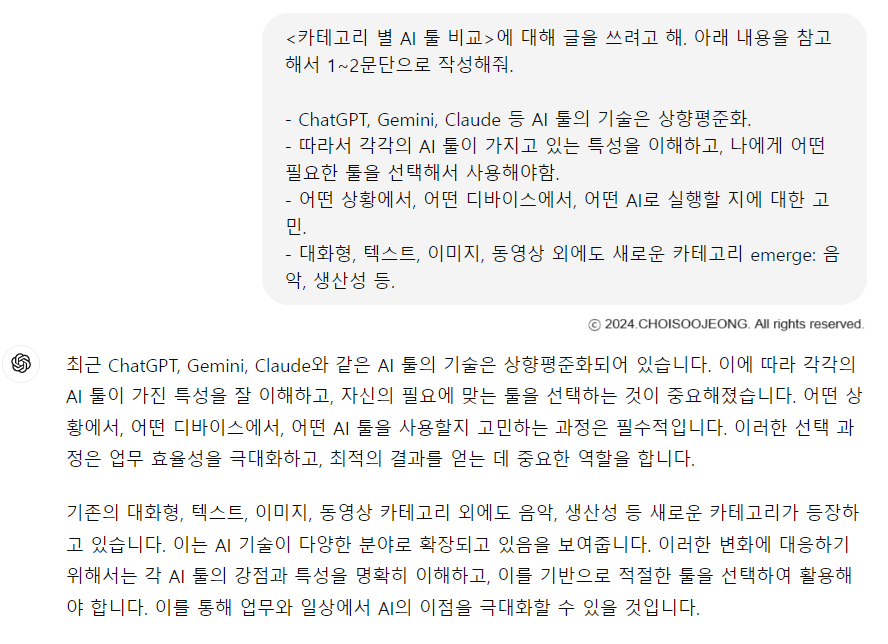

| 실무 활용 영역
AI 툴은 다양한 실무 영역에서 효율성을 높이고 혁신을 촉진하는 데 중요한 역할을 합니다. 다음은 AI 툴이 실무에 어떻게 활용될 수 있는지에 대한 몇 가지 주요 예시입니다.
■ 아이디어 발굴 및 창의성 촉진:
AI 툴은 창의적인 아이디어를 제시하고 새로운 인사이트를 제공하여 창의성을 촉진합니다. 예를 들어, 텍스트 생성 AI는 마케팅 캠페인 아이디어를 생성하거나, 제품 개발에 필요한 혁신적인 아이디어를 제공할 수 있습니다.
■ 업무 자동화:
반복적이고 시간이 많이 소요되는 업무를 자동화하여 업무 효율성을 높입니다.
- 회의록 작성: 음성 인식 AI를 통해 회의 내용을 자동으로 기록 및 요약.
- 보고서 작성: 텍스트 생성 AI를 사용하여 보고서의 초안 자동 작성.
- 고객 응대: 챗봇을 통해 고객 문의 자동 처리 및 필요 정보 제공.
■ 다양한 분야 지식 획득:
AI 툴은 방대한 양의 데이터를 분석하고 유의미한 정보를 도출하여 지식 획득을 돕습니다. 이를 통해 실무자들은 최신 동향을 파악하고, 전략적 의사 결정을 내릴 수 있습니다.
- 시장 조사: AI를 통해 실시간 시장 동향 분석 및 경쟁사 동향 파악.
- 연구 및 학습: AI 기반 학습 도구를 사용하여 새로운 기술이나 지식 학습.
■ 데이터 분석 및 예측:
AI는 대량의 데이터를 분석하고 패턴을 도출하여 미래 예측.
- 판매 예측: 판매 데이터를 분석하여 미래의 판매 추세를 예측하고 재고 관리 도움.
- 고객 행동 분석: 고객의 구매 패턴을 분석하여 맞춤형 마케팅 전략 수립.
■ 개인화된 마케팅:
AI는 고객 데이터를 분석하여 개인화된 마케팅 캠페인을 설계할 수 있습니다.
- 추천 시스템: 고객의 취향과 행동을 분석하여 맞춤형 제품 추천 제공.
- 개인화된 이메일: AI를 활용해 각 고객에게 맞춤형 이메일 콘텐츠 자동 생성 및 발송.
■ 리스크 관리 및 보안:
- 사이버 보안: AI를 통해 실시간으로 보안 위협 감지 및 대응.
- 금융 리스크 관리: 금융 데이터를 분석하여 신용 리스크와 사기 탐지 수행.

| 결론
AI 기술은 지속적으로 발전하고 있으며, 앞으로도 다양한 분야에서 그 가능성이 더욱 확장될 것입니다.
AI 툴의 발전 방향과 향후 전망을 이해하는 것은 중요합니다. AI 기술의 적절한 활용은 단순 반복 작업의 부담을 줄이고,
창의적이고 전략적인 업무에 더 많은 시간을 할애할 수 있게 합니다.
이번 리포트를 통해 소개된 다양한 AI 툴과 그 활용 방안은 임직원들이 업무 효율을 높이고,
혁신적인 아이디어를 현실화하는 데 도움이 될 것입니다. 지속적인 학습과 도입을 통해
AI 툴을 효과적으로 활용하여 경쟁력을 강화할 수 있기를 바랍니다.
◈ Appendix.
| GPT-4o 주요 업데이트 사항
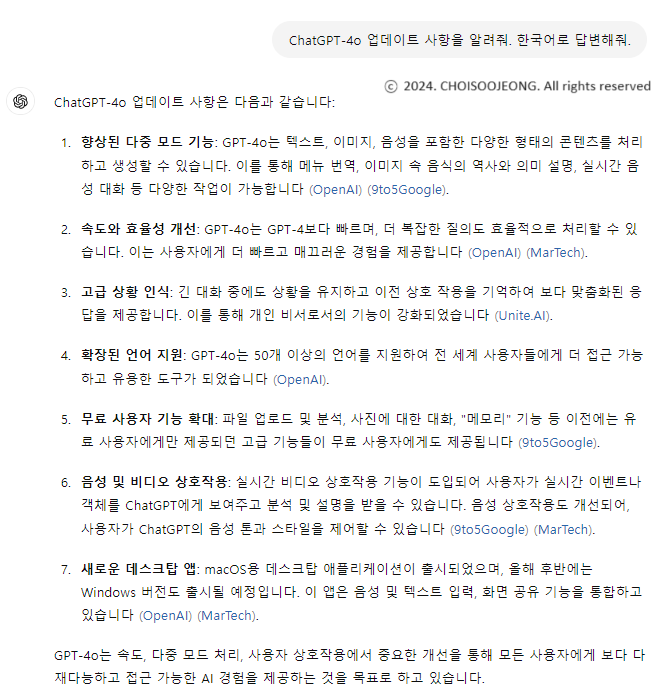
| 생성형 AI를 활용한 마케팅 사례
■ 오비맥주, ‘축카스(CHUCASSO)’ 캠페인
오비맥주는 AI를 활용한 참여형 마케팅 캠페인을 진행했습니다.
참여자가 축하하고 싶은 대상의 이름과 메시지 입력 및 이미 만들어진 영상 템플릿을 선택하면 축하 영상이 생성됩니다.
영상은 AI 기술을 이용해 가수 ‘비비’의 목소리로 메시지를 읽어주며, 이를 통해 간편하게 개인화된 축하 영상을 제작할 수 있습니다.

■ 크래프트하인즈, ‘Heinz A.I Ketchup’ 캠페인
크래프트하인즈는 2022년 ‘Draw Ketchup’ 캠페인을 진행했습니다. DALL-E를 활용하여 하인즈 케첩 이미지를 예술 작품처럼 소비하는 마케팅 활동을 전개하였으며, AI가 만든 이미지를 활용해 한정판 케첩 제품을 출시했습니다.
또한, AI로 생성한 케첩 이미지를 옥외 광고와 메타버스 전시회 등으로 확산시켜 브랜드 인지도를 높이고,
소비자에게 독특하고 창의적인 경험을 제공했습니다.
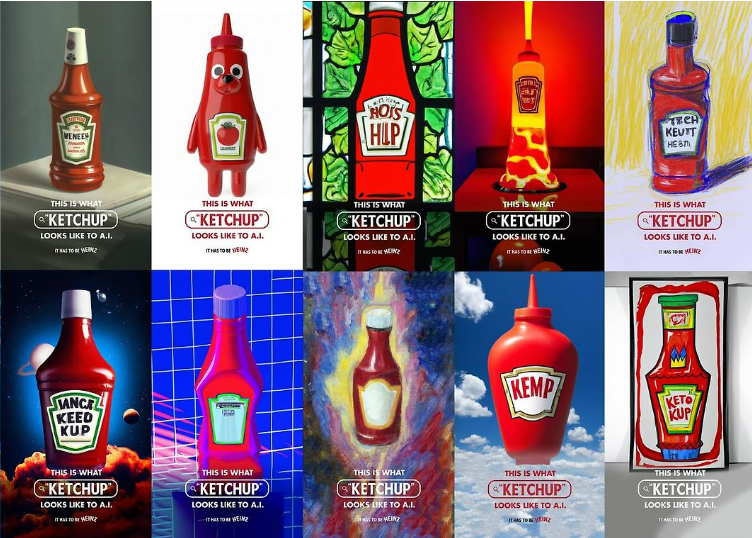
| 활용 가이드

